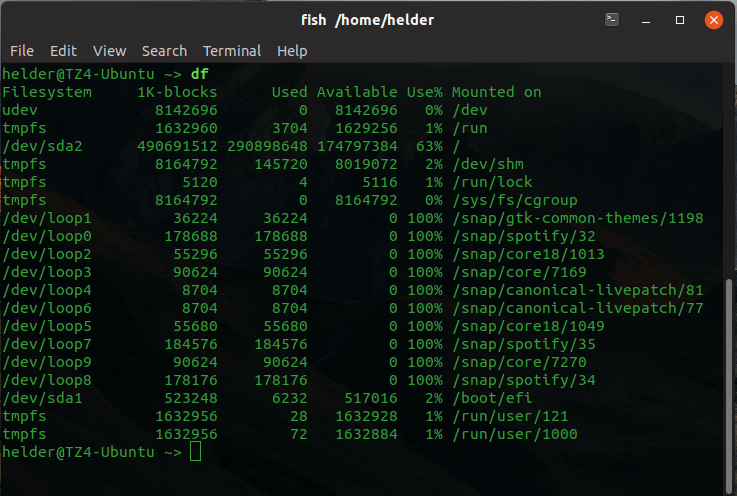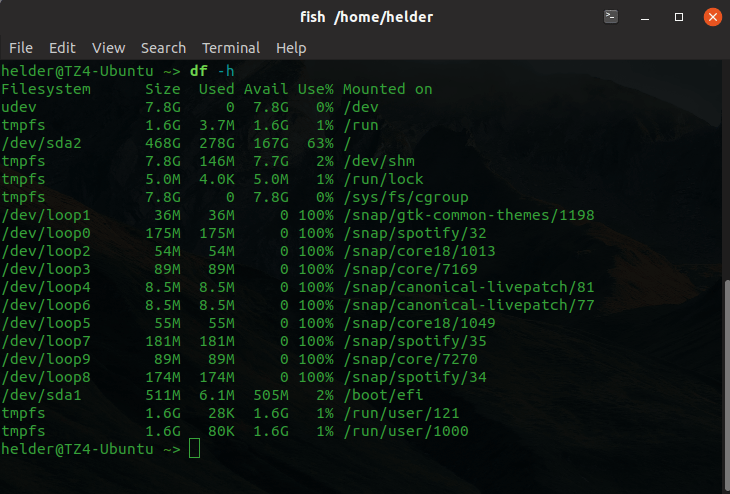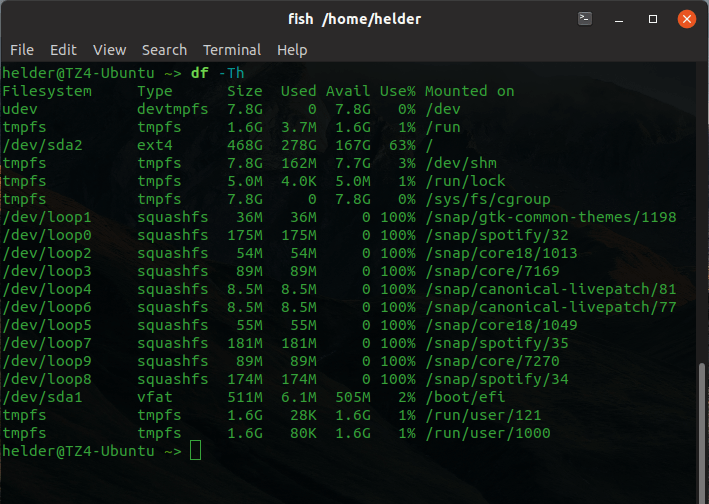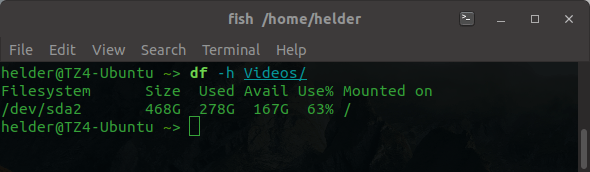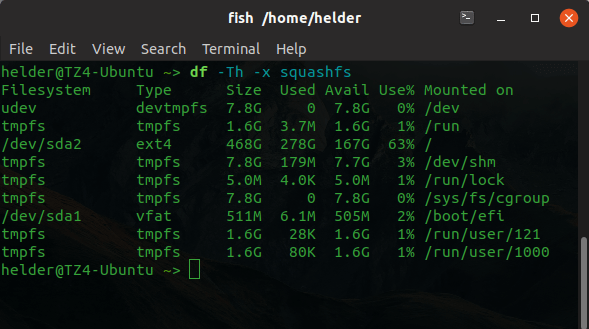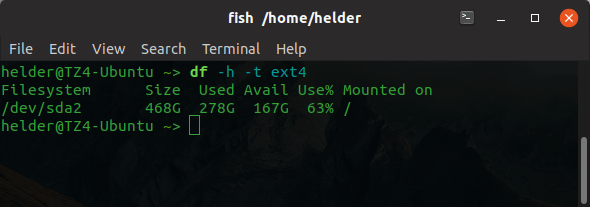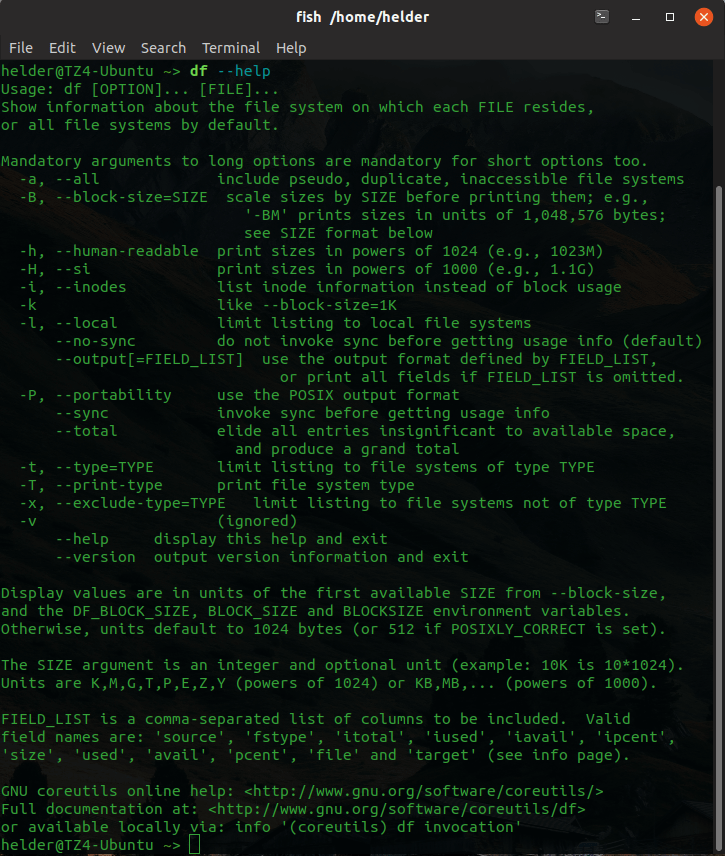使用 df 命令检查 Linux 磁盘空间 [有用示例]
df 命令用于检查 Linux 中的磁盘空间。了解 Linux 中 df 命令的一些最常见用法。
无论您是系统管理员还是普通桌面用户,您都必须知道可用或消耗的磁盘空间有多少,以便保持系统正常运行。
如果您使用桌面 Linux,这可以通过常规文件管理器来完成,但 Linux 用户应该了解他/她的命令行并充分利用它,对吧?这就是为什么您需要更多地了解和理解“磁盘格式”或“df”命令。
Linux下使用df命令查看磁盘空间
让我们看看如何使用 df 命令来获取 Linux 中的各种磁盘空间信息。
只需“df”即可查看磁盘信息
主要且简单的“df”命令将输出 Linux 设置中的文件系统的完整列表。为了解释什么是文件系统,我们可能需要整篇文章,但是现在我们假设它是系统中某些文件的排列方式。
这些信息在可读性方面可能不是最好的,所以让我们探索一个更好的版本。
人类可读选项“df -h”
为了获得“人类可读”版本的输出(这就是“h”代表的意思),您可以执行“df -h”。
df -h这会给你这样的东西:
正如您所看到的,它将列出文件系统并使用千兆字节和兆字节单位来表示空间,这更容易理解和使用。
列出每个文件系统的类型
列出每个文件系统及其对应的文件系统类型可能会很有用。为此,您可以使用“-T”选项:
df -T使用 df 命令检查 Linux 中的可用磁盘空间
有时您想知道系统中某个特定文件夹在该文件夹所在的文件系统中可用的磁盘空间有多少,因此只需将“df”与您想要了解的文件夹一起使用即可知道。
df -h directory_name这不应与了解该文件夹实际从系统中占用了多少空间相混淆,因为此信息不会由“df”命令给出,而是由“du”(磁盘使用)命令给出。尽管如此,这个 df 选项实际上会让您了解该特定文件夹有多少可用空间以及它驻留在哪个文件系统中。
排除某些类型的文件系统
我们已经看到“df”将为您提供大量信息,但是,有时少即是多,您可能希望排除一些文件系统类型以便仅获取特定数据。
在我之前的示例中,您可以看到我安装了很多“快照”,并且每个都单独列出。它们都有“squashfs”文件系统类型,所以如果我过滤掉那些不包含在内的文件系统,我将获得更有限的信息:
通过使用“x”选项(排除),我可以从输出中删除文件系统类型,以获得更具体的信息。
df -x filesystem_type仅列出特定文件系统
另一方面,假设您只想列出某些类型的文件系统,因此您只需列出您需要的特定文件系统,而不是排除所有您不想要的文件系统。
有一个非常简单的选项:只需添加“-t”和您想要列出的文件系统类型。
df -t filesystem_type包起来
正如您所看到的,“df”命令是一个非常有用的命令,您必须了解它才能获取有关磁盘空间的更多信息。这不仅仅是简单地了解可用磁盘空间的问题,而且还为您提供了大量选项来了解特定文件系统并以不同格式显示信息。
当然,与任何其他命令一样,您只需在其中运行“–help”选项即可看到它具有的其他一些选项:
您认为 Linux 中 df 命令还有其他有用的选项或用法吗?请在下面给我留言,不要忘记与任何您认为可能有用的人分享这篇文章。
![使用 df 命令检查 Linux 磁盘空间 [有用示例]](https://www.alaica.com/logo.png)